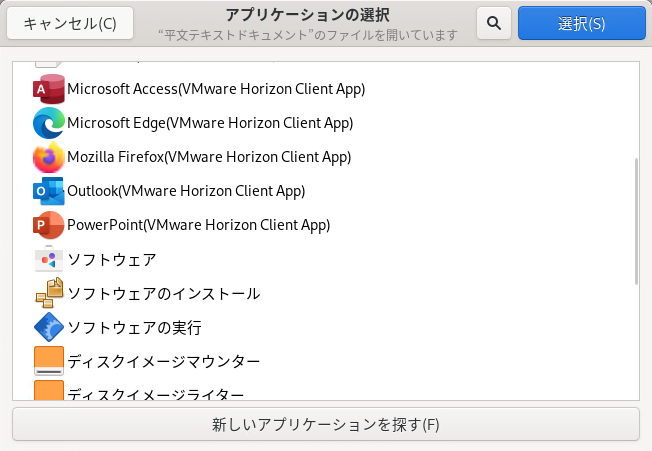ローカル ファイル システムのローカル ファイルを公開アプリケーションで直接開くことができます。この機能は、Windows ベースの公開アプリケーションでのみサポートされます。
この機能が有効な場合、クライアント システムで [別のアプリケーションで開く] コマンドを実行すると、ローカル ファイルを右クリックしたときに使用可能な公開アプリケーションのリストが表示されます。
また、ファイルをダブルクリックしたときに、デフォルトで公開アプリケーションを使用してファイルを開くように設定することもできます。この機能を有効にすると、特定の拡張子を持つローカル ファイル システムのすべてのファイルが、ユーザーがログインしているサーバに登録されます。たとえば、サーバで Microsoft Word が公開アプリケーションになっている場合、ローカルのファイル システムで .docx ファイルをダブルクリックすると、公開アプリケーションである Microsoft Word でファイルを開くことができます。
前提条件
公開アプリケーションでローカル ファイルを開くには、管理者が次の前提条件タスクを実行する必要があります。
- Horizon Agent でクライアント ドライブのリダイレクト機能をインストールします。デフォルトでは、クライアント ドライブ リダイレクト機能がインストールされています。詳細については、『Horizon リモート デスクトップの機能と GPO』ドキュメントを参照してください。
- Horizon Client 構成ファイルで、view.enableFileAssociation プロパティを "TRUE" に設定します。詳細については、「Horizon Client の設定およびコマンドライン オプション」を参照してください。
![[設定] ウィンドウの [アプリケーション] パネルで [ホスト型アプリケーションでローカル ファイルを開く] オプションを選択します。](images/GUID-1F821432-484B-419F-BDD8-C999F332DF01-low.png)